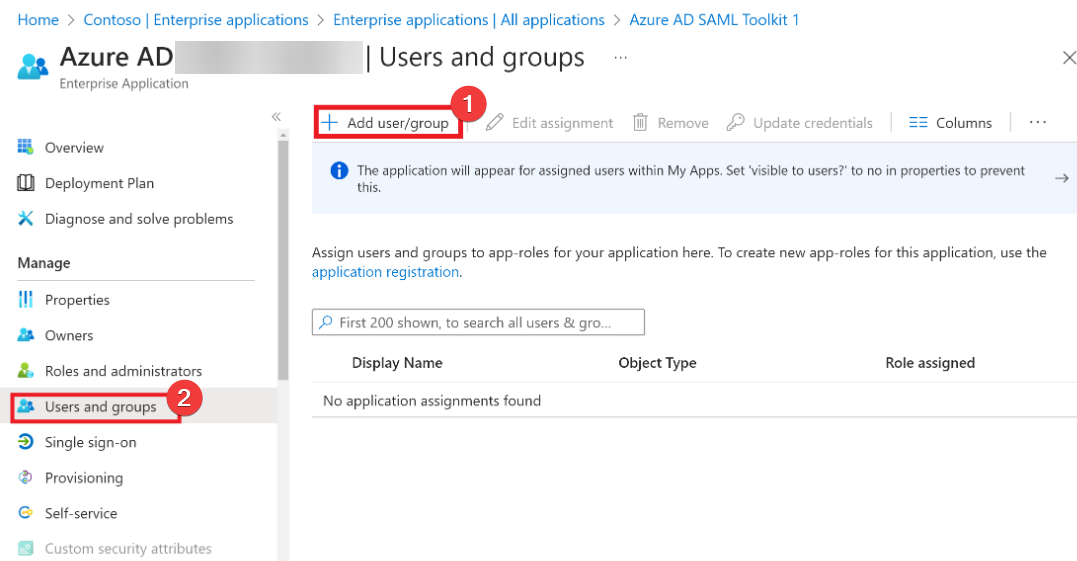Ak chcete znova získať prístup, vypnite bezpečnostné politiky MDM a MAM
- Keď nastavíte Intune, vytvoríte si konto Microsoft prepojené s vašou organizáciou.
- Ak sa k nemu pokúsite pristupovať z osobného počítača, môžete byť zablokovaný. Ak chcete odstrániť obmedzenia účtu, váš správca musí zakázať podmienený prístup.

XNAINŠTALUJTE KLIKNUTÍM NA STIAHNUŤ SÚBOR
Tento softvér opraví bežné chyby počítača, ochráni vás pred stratou súborov, škodlivým softvérom, zlyhaním hardvéru a optimalizuje váš počítač na maximálny výkon. Opravte problémy s počítačom a odstráňte vírusy teraz v 3 jednoduchých krokoch:
- Stiahnite si Restoro PC Repair Tool ktorý prichádza s patentovanými technológiami (dostupný patent tu).
- Kliknite Spustite skenovanie nájsť problémy so systémom Windows, ktoré by mohli spôsobovať problémy s počítačom.
- Kliknite Opraviť všetko na opravu problémov ovplyvňujúcich bezpečnosť a výkon vášho počítača.
- Restoro bol stiahnutý používateľom 0 čitateľov tento mesiac.
Pri pokuse o pripojenie k doméne, ako je Azure AD, musíte pred úspešným vytvorením účtu splniť rôzne požiadavky. Zdá sa, že veci nejdú podľa plánu, pretože používatelia sa pri tom stretávajú s chybou 80180002.
Okrem toho je chybový kód sprevádzaný správou, ktorá hovorí Serveru Mobile Device Management (MDM) sa nepodarilo overiť používateľa. Zostaňte s nami pri rozbaľovaní, čo táto chyba znamená a ako ju vyriešiť.
Čo je kód chyby 80180002?
Kód chyby 80180002 sa stane používateľom, ktorí sa pokúsia vytvoriť alebo pridať pracovné konto Microsoft na svojich osobných počítačoch. Možno sa pýtate, prečo sa to deje, a nižšie sú niektoré možné dôvody:
- Nedostatočné povolenia – Vaša organizácia spravuje väčšinu pracovných účtov Microsoft 365. Zvyčajne je to kvôli niektorým nastaveniam zabezpečenia. Takže aj keď vám môže účet patriť, máte určité obmedzenia v tom, ako ho spravujete.
- Nesprávne konfigurácie – Ak vaše zariadenie alebo účet nespĺňa predpoklady na pripojenie k Azure AD, vášmu účtu môže byť zamietnutý prístup.
- Zmena siete – Ak je používateľské konto prepojené s účtom Microsoft, je možné, že používateľ zmenil svoju sieť a musíte ho znova prepojiť so správnym nájomníkom Azure AD.
- Zariadenie nie je na MDM – MDM je bezpečnostná politika, ktorá určuje zariadenia, ktoré majú prístup k Azure. Ak vaše zariadenie nie je zaregistrované v správe mobilných zariadení (MDM), môže sa zobraziť chyba 80180002.
Ako opravím chybu 80180002?
Pred akýmkoľvek pokročilým riešením problémov skontrolujte nasledovné:
- Uistite sa, že máte oprávnenia správcu.
- Znova skontrolujte svoju sieť a uistite sa, že odráža vašu polohu.
1. Pridajte účet do svojho zariadenia
- Zasiahnite Windows kľúč a kliknite naň nastavenie.

- Kliknite na účty na ľavej table a potom vyberte Prístup k práci alebo škole.

- Nájdite účet, pomocou ktorého sa pokúšate prihlásiť, a potom ho odpojte.
- Počkajte chvíľu a potom znova pridajte účet.
2. Zakázať podmienený prístup
- Prihláste sa do svojho Účet Azure.
- Kliknite na ponuku v ľavom hornom rohu a vyberte Azure Active Directory.

- Vyberte Chráňte & zabezpečte na ľavej table a potom kliknite na Podmienený prístup.

- Pod Politika prístupu možnosť, vypnite ju.

Podmienený prístup Azure AD vám umožňuje riadiť prístup k vašim aplikáciám a údajom na základe polohy vašich používateľov, ich identity a zariadenia. Keď túto možnosť zakážete, umožníte používateľom pripojiť sa k ľubovoľnému zariadeniu bez obmedzení.
- DFS_FILE_SYSTEM (0x00000082): Ako opraviť tento BSoD
- 0x0000004E BSoD: 7 spôsobov, ako to opraviť
3. Odstráňte poverenia účtu
- Kliknite na Windows Vyhľadávanie ikona, typ Manažér poverení vo vyhľadávacom paneli a potom kliknite OTVORENÉ.

- Kliknite na Poverenia systému Windows.

- Vyberte Konto Microsoft, kliknutím naň rozbaľte a potom stlačte Odstrániť.

- Zobrazí sa príkazový riadok so žiadosťou o potvrdenie, či chcete odstrániť poverenia, takže kliknite Áno.
4. Zmeňte nastavenia MDM a MAM
- Prihláste sa do svojho Účet Azure.
- Kliknite na Azure Active Directory pod Azure služby.

- Vyberte Mobilita (MDM a MAM) na ľavej table.

- Kliknite na Microsoft Intune pod Mobilita (MDM a MAM).

- Nájsť Rozsah používateľa MDM a Rozsah používateľa MAM možnosti, nastavte ich na žiadne potom kliknite na Uložiť.

MDM znamená správu mobilných zariadení a MAM znamená správu mobilných aplikácií. Sú to dva spôsoby, ako spravovať mobilné zariadenia vašej spoločnosti. MDM je komplexnejšie riešenie, ktoré vám umožňuje spravovať všetky aspekty zariadenia.
MDM a MAM sú dve bezpečnostné funkcie, ktoré možno použiť na zabezpečenie bezpečného pracovného priestoru pre zamestnancov. Majú však aj určité nevýhody. MDM vám umožňuje ovládať zariadenia, ktoré sa môžu pripojiť k vašej sieti.
Keď sú povolené, môžu obmedziť zariadenia, ktoré sa pokúšajú pridať používateľský prístup. Po zakázaní sa môžete zbaviť chyby 80180002.
Inde sa môže zobraziť chyba, kde je vaša Účet Microsoft neexistuje, ale máme odpovede na to, ako tento problém vyriešiť.
Pre akékoľvek ďalšie myšlienky, ktoré nie sú jeho témou, zanechajte komentár nižšie.
Stále máte problémy? Opravte ich pomocou tohto nástroja:
SPONZOROVANÉ
Ak rady uvedené vyššie nevyriešili váš problém, váš počítač môže mať hlbšie problémy so systémom Windows. Odporúčame stiahnutím tohto nástroja na opravu počítača (hodnotené ako skvelé na TrustPilot.com), aby ste ich mohli jednoducho osloviť. Po inštalácii stačí kliknúť na Spustite skenovanie tlačidlo a potom stlačte Opraviť všetko.
![AADSTS90014: V poverení chýba povinné pole [Oprava]](/f/ad9de6f8a05920fcbb5679fa7e47cacd.png?width=300&height=460)